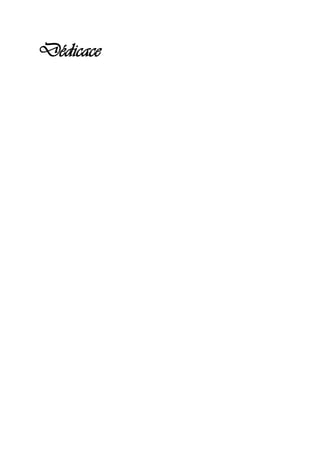
Rapport_pfe_application_mobile.pdf
- 1. Dédicace
- 2. Dédicace
- 3. Remerciements C’est avec un grand plaisir que nous réservons ces quelques lignes en signe de gratitude et de profonde reconnaissance à tous ceux qui, de près ou de loin, ont contribué à l’aboutissement de ce travail. Nos remerciements sont adressés à nos enseignants à l'Institut Supérieur de Gestion de Sousse pour leur contribution à notre formation de licence fondamentale en informatique de gestion et nous remercions particulièrement notre encadrant académique Mr Farah Emir pour son accueil, le temps passé ensemble et le partage de son expertise. Grace aussi à sa confiance, ses conseils et son guide, nous avons pu accomplir totalement nos missions. Il fut d’une aide précieuse dans les moments les plus délicats. Nous remercions aussi notre maitre de stage de stage Mr Khessibi Ali pour son accueil, son aide, son attention et sa gentillesse tout au long du stage qui ont fait de ces mois un moment très plaisant et intéressant. Grâce à sa confiance nous n’aurions pas pu accomplir notre mission. Sa bienveillance et son soutien ont constitué un apport considérable sans lequel ce travail n’aurait pas pu être mené au bon port. Il fut d’une aide précieuse dans les moments les plus délicats. Finalement, nous saisissons cette occasion pour remercier les membres du Jury qui nous font honneur d’avoir accepté de juger ce travail, en espérant qu'ils trouvent dans ce rapport les qualités de clarté et de motivation qu'ils attendent.
- 4. Table des matières Introduction générale............................................................................................................................ 1 I. Chapitre 1 : contexte général........................................................................................................ 2 I.1 Introduction :........................................................................................................................... 2 I.2 Présentation de l’organisme d’accueil .................................................................................... 2 I.2.1 Historique : (1)..................................................................................................................... 2 I.2.2 Organisation structurelle de la commune de Sousse :........................................................ 2 I.2.3 Service d’affectation :.......................................................................................................... 3 I.3 Cadre du projet :...................................................................................................................... 3 I.4 Etude de l’Existant :................................................................................................................. 4 I.4.1 Description de l’Existant :.................................................................................................... 4 I.5 Critiques de l’Existant :............................................................................................................ 6 I.6 Objectifs du Projet :................................................................................................................. 7 I.7 Méthode de développement et langage de Modélisation utilisé........................................... 8 I.7.1 Méthode de développement .............................................................................................. 8 I.7.2 Langage de Modélisation (2)............................................................................................... 9 I.8 Architecture choisie............................................................................................................... 11 I.9 Conclusion ............................................................................................................................. 13 II. Chapitre 2 : Expression des Besoins...................................................................................... 14 II.1 Introduction........................................................................................................................... 14 II.2 Identification des acteurs et des cas d’utilisation :............................................................... 14 II.2.1 Identification des acteurs :............................................................................................ 14 II.2.2 Les cas d’utilisation :...................................................................................................... 15 II.2.3 Diagramme de cas d’utilisation global .......................................................................... 17 II.3 Diagramme des Cas d’Utilisation Raffiné .............................................................................. 19 II.3.1 Raffinement de cas d’utilisation s’authentifier............................................................. 19 II.3.2 Raffinement de CU « Gérer son compte » .................................................................... 20 II.3.3 Raffinement de Cas d’utilisation « Gérer les utilisateurs »........................................... 22 II.3.4 Raffinement de cas d’utilisation « Affecter les réclamations »..................................... 27 II.3.5 Raffinement de cas d’utilisation «Gérer les Demandes de permis de Construction » : 31 II.3.6 Raffinement de cas d’utilisation « Traiter les suggestions »......................................... 34 II.3.7 Raffinement de cas d’utilisation « Gérer les propositions de la commune » ............... 37
- 5. II.3.8 Raffinement et spécification de CU « traiter réclamation » ......................................... 39 II.3.9 Raffinement Spécification du CU « S’inscrire »............................................................. 42 II.3.10 Raffinement de Cu « Gérer ses réclamations »............................................................. 43 II.3.11 Raffinement CU « gérer ses suggestions ».................................................................... 45 II.3.12 Raffinement du CU « Voter proposition de la commune »........................................... 49 II.3.13 Raffinement et spécification de CU « Consulter liste des Nouveautés »...................... 50 II.3.14 Diagramme de CU globale Raffiné................................................................................. 53 II.4 Identification des Besoins non Fonctionnels......................................................................... 55 II.5 Conclusion ............................................................................................................................. 56 III. Chapitre 3 : conception........................................................................................................... 57 III.1 Introduction........................................................................................................................... 57 III.2 Conception du cas d’utilisation « S’authentifier » ................................................................ 57 III.2.1 Traçabilité MCU/MC pour cas d’utilisation s’authentifier ............................................ 57 III.2.2 Diagramme de classes du CU « S’authentifier »............................................................ 57 III.2.3 Diagramme de séquence du CU « S’authentifier » ....................................................... 58 III.3 Conception du CU « Gérer son compte ».............................................................................. 59 III.3.1 Traçabilité MCU-MC du CU «Gérer son compte» ......................................................... 59 III.3.2 Diagramme de classes du CU «Gérer son compte» ...................................................... 59 III.3.3 Diagramme de séquence du CU « Consulter son compte»........................................... 60 III.3.4 Diagramme de séquence du CU «Modifier son compte» ............................................. 60 III.4 Conception du CU «Demander un nouveau MDP»............................................................... 61 III.4.1 Traçabilité MCU-MC du CU «Demander un nouveau MDP»»....................................... 61 III.4.2 Diagramme de classes du CU «Demander un nouveau MDP» ..................................... 62 III.4.3 Diagramme de séquence du CU «Demander un nouveau MDP » ................................ 62 III.5 Conception de CU « affecter les réclamations »................................................................... 64 III.5.1 Traçabilités MCU-MC de « Affecter les réclamations »................................................. 64 III.5.2 Diagramme de classe de CU « Affecter les réclamations »........................................... 64 III.5.3 Diagramme de séquence de CU « Consulter la liste des réclamations »...................... 65 III.5.4 Diagramme de séquence de CU « Consulter une réclamation en attente »................. 65 III.5.5 Diagramme de séquence de CU « Attribuer un service à une réclamation»................ 66 III.6 Conception du CU « Traiter les réclamations »..................................................................... 66 III.6.1 Traçabilité MCU-MC du CU « Traiter réclamations ».................................................... 66 III.6.2 Diagramme de classes du CU «Traiter réclamations»................................................... 66 III.6.3 Diagramme de séquence du CU « Rechercher une réclamation » ............................... 67 III.6.4 Diagramme de séquence consulter une réclamation ................................................... 68 III.6.5 Diagramme de séquence du CU « consulter la liste réclamations »............................. 68
- 6. III.6.6 Diagramme de séquence du CU «Maj. une réclamation »............................................ 68 III.7 Conception du CU «Traiter suggestion»................................................................................ 69 III.7.1 Traçabilité MCU-MC du CU «Traiter suggestion» ......................................................... 69 III.7.2 Diagramme de classes du CU «Traiter suggestion» ...................................................... 70 III.7.3 Diagramme de séquence du CU « Consulter la liste des suggestions »........................ 70 III.7.4 DIAGRAMME DE SEQUENCE DU CAS D'UTILISATION «Archiver suggestion ».............. 71 III.7.5 DIAGRAMME DE SEQUENCE DU CAS D'UTILISATION « Approuver suggestion» .......... 71 III.8 Conception du CU « Gérer les demandes de permis de construction » ............................... 72 III.8.1 Traçabilité MCU-MC du CU « Gérer les demandes de permis de construction »......... 72 III.8.2 Diagramme de classes du CU « Gérer les demandes de permis de construction»....... 72 III.8.3 Diagramme de séquence du CU « Ajouter une demande»........................................... 73 III.9 Conception du CU « Gérer compte utilisateurs » ................................................................. 74 III.9.1 Traçabilité MCU-MC du CU « Gérer les comptes des utilisateurs ».............................. 74 III.9.2 Diagramme de classes du CU «Gérer les comptes des utilisateurs»............................. 75 III.9.3 Diagramme de séquence du CU «Consulter les comptes des citoyen»........................ 76 III.9.4 Diagramme de séquence du CU «Désactiver compte d’un citoyen »........................... 77 III.9.5 DIAGRAMME DE SEQUENCE DU CAS D'UTILISATION « Ajouter un Responsable» ....... 77 III.10 Conception du CU « Gérer Proposition » .......................................................................... 78 III.10.1 Traçabilité MCU-MC du CU « Gérer proposition »........................................................ 78 III.10.2 Diagramme de classes du CU « Gérer Proposition »..................................................... 79 III.10.3 Diagramme de séquence du CU « Consulter liste des propositions » .......................... 79 III.11 Conception du CU « S’inscrire » ........................................................................................ 80 III.11.1 Traçabilité MCU-MC du CU « S’inscrire »...................................................................... 80 III.11.2 Diagramme de classes du CU « S’inscrire »................................................................... 80 III.11.3 Diagramme de séquence du CU «S’inscrire» ................................................................ 81 III.12 Consulter CU « Consulter Démarche ».............................................................................. 82 III.12.1 Traçabilité MCU-MC du CU « Consulter démarche ».................................................... 82 III.12.2 Diagramme de classes du CU «Consulter Démarches»................................................. 83 III.12.3 Diagramme de séquence du CU «Consulter Démarches» ............................................ 84 III.13 Consulter CU Consulter Nouveautés................................................................................. 84 III.13.1 Traçabilité MCU-MC du CU « Consulter nouveautés » ................................................. 84 III.13.2 Diagramme de séquence du CU «Consulter Nouveautés» ........................................... 85 III.14 Conception du CU « Gérer son compte ».......................................................................... 85 III.14.1 Traçabilité MCU-MC du CU «Gérer son compte» ......................................................... 85 III.14.2 Diagramme de classes du CU «Gérer son compte» ...................................................... 85 III.14.3 Diagramme de séquence du CU « Consulter son compte»........................................... 86
- 7. III.14.4 Diagramme de séquence du CU «Modifier son compte» ............................................. 87 III.15 Conception du CU « Suivre demande de Permis de construction » ................................. 88 III.15.1 Traçabilité MCU-MC du CU «Suivre demande de Permis de construction»................. 88 III.15.2 Diagramme de classes du CU «Suivre demande de Permis de construction».............. 88 III.15.3 Diagramme de séquence du CU «Ajouter une demande de Permis de construction à suivre» 89 III.16 Conception du CU « Gérer suggestions ».......................................................................... 90 III.16.1 Traçabilité MCU-MC du CU «Gérer suggestions» ......................................................... 90 III.16.2 Diagramme de classes du CU «Gérer suggestions » ..................................................... 91 III.16.3 Diagramme de séquence du CU «consulter suggestion».............................................. 91 III.16.4 DIAGRAMME DE SEQUENCE DU CAS D'UTILISATION « Annuler une suggestion»....... 92 III.17 Conception du CU « Gérer ses Réclamations »................................................................. 93 III.17.1 Traçabilité MCU-MC du CU «Gérer ses Réclamations»................................................. 93 III.17.2 Diagramme de classes du CU «Gérer ses Réclamations».............................................. 93 III.17.3 Diagramme de séquence du CU « Ajouter une réclamation»....................................... 94 III.17.4 DIAGRAMME DE SEQUENCE DU CAS D'UTILISATION « Consulter la liste des réclamations»................................................................................................................................ 95 III.18 Conception du CU « Voter les Propositions » ................................................................... 95 III.18.1 Traçabilité MCU-MC du CU «Voter les propositions»................................................... 95 III.18.2 Diagramme de classe de CU « Voter les propositions de la commune »...................... 96 III.18.3 Diagramme de SEQUENCE de CU « Voter les propositions de la commune ».............. 96 III.19 Diagramme de classes entités de l’application ................................................................. 98 III.20 Schéma relationnel de la base de données de l’application............................................. 98 III.21 Diagramme de déploiement de l’application.................................................................... 99 III.22 Conclusion ......................................................................................................................... 99 IV. Chapitre 4 : Implémentation................................................................................................ 100 IV.1 Introduction......................................................................................................................... 100 IV.2 Outil de modélisation :........................................................................................................ 100 IV.3 Outils et Langages de programmation................................................................................ 100 IV.3.1 Choix de SGBD : ........................................................................................................... 104 IV.4 Diagramme de composants................................................................................................. 104 IV.4.1 Implémentation du CU « S’authentifier » ................................................................... 104 IV.4.2 Implémentation du CU « Demander un nouveau mot de passe ».............................. 106 IV.4.3 Implémentation du CU « Gérer compte utilisateur » ................................................. 107 IV.4.4 Implémentation du CU « Gérer Son compte »............................................................ 109 IV.4.5 Implémentation du CU « Affecter les réclamations »................................................. 110
- 8. IV.4.6 Implémentation du CU « Gérer demandes » .............................................................. 111 IV.4.7 Implémentation du CU « Traiter Suggestions » .......................................................... 112 IV.4.8 Implémentation du CU « Traiter Réclamations »........................................................ 113 IV.4.9 Implémentation du CU «Gérer les propositions de la commune »............................. 115 IV.4.10 Implémentation du CU « S’inscrire»............................................................................ 116 IV.4.11 Implémentation du CU « Gérer ses réclamations » .................................................... 116 IV.4.12 Implémentation du CU « Gérer suggestions citoyen » ............................................... 118 IV.4.13 Implémentation du CU « Suivre demande de permis de construction ».................... 119 IV.4.14 Implémentation du CU « Voter Propositions » ........................................................... 120 IV.4.15 Implémentation du CU « Consulter les nouveautés de la commune »....................... 121 IV.4.16 Implémentation du CU «Consulter les démarches administratives».......................... 122 IV.5 Conclusion ........................................................................................................................... 123 Conclusion générale et perspectives................................................................................................. 125 Références .......................................................................................................................................... 127
- 9. Liste des Figures Figure 1 : ORGANIGRAMME DE La commune......................................................................................... 3 Figure 2 : Bureau de réception des réclamations au sein de la Commune............................................. 5 Figure 3: Formulaire pour passer une réclamation via le site web......................................................... 5 Figure 4:Procédure des réclamations pour les suggestions détaillées ................................................... 6 Figure 5: Bureau de réception des suggestions ...................................................................................... 6 Figure 6 : Procédure de prise des suggestions au sein de la commune.................................................. 7 Figure 7: Déroulement du Processus Unifié............................................................................................ 8 Figure 8: Les différentes vues de Processus unifiées .............................................................................. 9 Figure 9:Logo d’UML ............................................................................................................................. 10 Figure 10:Interactions entre le modèle, la vue et le contrôleur ........................................................... 11 Figure 11 Architecture 3-tier................................................................................................................. 12 Figure 12: architecture REST expliquée................................................................................................. 12 Figure 13: Diagramme de cas d'utilisation global ................................................................................. 18 Figure 14:Raffinement de CU « Gérer son compte »............................................................................ 20 Figure 15:Raffinement de cas d’utilisation « Gérer les comptes des utilisateurs ».............................. 22 Figure 16:Raffinement de CU « Affecter les Réclamations » ................................................................ 28 Figure 17:Raffinement de CU « Gérer les Demandes »......................................................................... 31 Figure 18:Raffinement de CU «Traiter les suggestions » ...................................................................... 34 Figure 19:Diagramme de raffinement « Gérer les propositions de la commune » .............................. 37 Figure 20:Raffinement du CU « Traiter Réclamation » ......................................................................... 40 Figure 21:Raffinement de Cu « Gérer ses réclamations »..................................................................... 43 Figure 22:Raffinement du CU « gérer ses suggestions »....................................................................... 45 Figure 23:Raffinement CU « Suivre demande de permis de construction »......................................... 47 Figure 24:Raffinement de CU « Voter les propositions de la commune »............................................ 49 Figure 25:Raffinement « Consulter liste des nouveautés » .................................................................. 50 Figure 26:Raffinement « Consulter démarches Administratives » ....................................................... 52 Figure 27:Diagramme de CU global Raffiné .......................................................................................... 55 Figure 28 : Traçabilité MCU-MC du CU « S’authentifier »..................................................................... 57 Figure 29:Diagramme de classe de Cu « s’authentifier »...................................................................... 58 Figure 30 : DIAGRAMME DE SEQUENCE DU CAS D'UTILISATION « S’authentifier »............................. 58 Figure 31:Traçabilité MCU-MC du CU «Gérer son compte » ............................................................... 59 Figure 32: Diagramme de classe de CU «Gérer son compte ».............................................................. 59 Figure 33: DIAGRAMME DE SEQUENCE DU CAS D'UTILISATION « Consulter son compte» ................. 60 Figure 34: DIAGRAMME DE SEQUENCE DU CAS D'UTILISATION « Modifier son compte»................... 61 Figure 35:Traçabilité MCU-MC du CU «Demander un nouveau MDP»» .............................................. 62 Figure 36:Diagramme de classes du CU «Demander un nouveau MDP» ............................................. 62 Figure 37:Diagramme de séquence du CU «Demander un nouveau MDP » ........................................ 63 Figure 38: Traçabilité MCU-MC du CU « Affecter les réclamations » ................................................... 64 Figure 39:Diagramme de classe de CU « Affecter les réclamations »................................................... 64 Figure 40 :Diagramme de séquence de CU « consulter la liste des réclamations » ............................. 65 Figure 41:Diagramme de séquence de CU « Consulter une réclamation en attente » ........................ 65 Figure 42:Diagramme de séquence « attribuer un service à une réclamation ».................................. 66 Figure 43:Traçabilité MCU-MC du CU «Traiter réclamations».............................................................. 66 Figure 44: Diagramme de classe de CU «Traiter réclamations» ........................................................... 67
- 10. Figure 45: DIAGRAMME DE SEQUENCE DU CAS D'UTILISATION « Rechercher une réclamation»....... 67 Figure 46: DIAGRAMME DE SEQUENCE DU CAS D'UTILISATION « Consulter une réclamation»......... 68 Figure 47: DIAGRAMME DE SEQUENCE DU CAS D'UTILISATION « Consulter liste réclamation » ........ 68 Figure 48: DIAGRAMME DE SEQUENCE DU CAS D'UTILISATION « MAJ une réclamation ».................. 69 Figure 49: Traçabilité MCU-MC du CU «Traiter suggestion» ................................................................ 70 Figure 50: Diagramme de classe de CU « Traiter suggestion »............................................................. 70 Figure 51: DIAGRAMME DE SEQUENCE DU CAS D'UTILISATION « Consulter suggestions» ................. 70 Figure 52: DIAGRAMME DE SEQUENCE DU CAS D'UTILISATION «Archiver suggestion »..................... 71 Figure 53: DIAGRAMME DE SEQUENCE DU CAS D'UTILISATION « Approuver suggestion» ................. 71 Figure 54:Traçabilité MCU-MC du CU « gérer les demandes de permis de construction »................. 72 Figure 55:Diagramme de classe de CU « gérer les demandes de permis de construction » ............... 73 Figure 56:DIAGRAMME DE SEQUENCE DU CAS D'UTILISATION « Ajouter une demande de permis de construction »........................................................................................................................................ 74 Figure 57: Traçabilité MCU-MC du CU « Gérer les comptes des utilisateurs »..................................... 75 Figure 58: Diagramme de classe de CU « Gérer les comptes des utilisateurs » ................................... 76 Figure 59: DIAGRAMME DE SEQUENCE DU CAS D'UTILISATION « Consulter liste des citoyens »....... 76 Figure 60: DIAGRAMME DE SEQUENCE DU CAS D'UTILISATION « Désactiver Compte d’un citoyen» . 77 Figure 61: DIAGRAMME DE SEQUENCE DU CAS D'UTILISATION « Ajouter Compte Responsable »..... 78 Figure 62: Traçabilité MCU-MC du CU «Gérer proposition»................................................................. 79 Figure 63: Diagramme de classe de CU «Gérer proposition» ............................................................... 79 Figure 64: DIAGRAMME DE SEQUENCE DU CAS D'UTILISATION «Consulter proposition»................... 80 Figure 65 : Traçabilité MCU-MC du CU « s’inscrire » ............................................................................ 80 Figure 66: Diagramme de classe de Cu « s’inscrire » ............................................................................ 81 Figure 67: DIAGRAMME DE SEQUENCE DU CAS D'UTILISATION « s’inscrire » ..................................... 82 Figure 68: Traçabilité MCU-MC du CU «Consulter une démarche »..................................................... 83 Figure 69: Diagramme de classes du CU «Consulter Démarches»........................................................ 83 Figure 70: Diagramme de séquence du CU «Consulter Démarches» ................................................... 84 Figure 71: Traçabilité MCU-MC du CU «Voter proposition »................................................................ 84 Figure 72: DIAGRAMME DE SEQUENCE DE CU « Consulter les nouveautés de la commune » ............ 85 Figure 73:Traçabilité MCU-MC du CU «Gérer son compte » ............................................................... 85 Figure 74: Diagramme de classe de CU «Gérer son compte ».............................................................. 86 Figure 75: DIAGRAMME DE SEQUENCE DU CAS D'UTILISATION « Consulter son compte» ................. 86 Figure 76: DIAGRAMME DE SEQUENCE DU CAS D'UTILISATION « Modifier son compte»................... 87 Figure 77: Traçabilité MCU-MC du CU «Suivre demande de Permis de construction»........................ 88 Figure 78: Diagramme de classe de CU «Suivre demande de Permis de construction»....................... 89 Figure 79: DIAGRAMME DE SEQUENCE DU CAS D'UTILISATION «Ajouter une demande de Permis de construction à suivre»........................................................................................................................... 90 Figure 80: Traçabilité MCU-MC du CU «Gérer suggestions» ................................................................ 91 Figure 81: Diagramme de classe de CU «Gérer suggestions»............................................................... 91 Figure 82:DIAGRAMME DE SEQUENCE DU CAS D'UTILISATION « consulter suggestions»................... 92 Figure 83:DIAGRAMME DE SEQUENCE DU CAS D'UTILISATION « Annuler une suggestion»............... 93 Figure 84:Traçabilité MCU-MC du CU « Gérer ses réclamations » ....................................................... 93 Figure 85: Diagramme de classe de CU « Gérer ses réclamations »..................................................... 94 Figure 86:DIAGRAMME DE SEQUENCE DU CAS D'UTILISATION « Ajouter une réclamation» .............. 94 Figure 87: DIAGRAMME DE SEQUENCE DU CAS D'UTILISATION « Consulter la liste des réclamations» ............................................................................................................................................................... 95 Figure 88:Traçabilité MCU-MC du CU «Voter les propositions»........................................................... 95 Figure 89:Diagramme de classe de CU « Voter les proposition de la commune » ............................... 96
- 11. Figure 90:Diagramme de classe de CU « Voter les propositions de la commune ».............................. 97 Figure 91: Diagramme de classes entités de l’application .................................................................... 98 Figure 92 : DIAGRAMME DE DEPLOIEMENT.......................................................................................... 99 Figure 93: Logo de RSA........................................................................................................................ 100 Figure 94: Logo de Laravel................................................................................................................... 100 Figure 95: Logo de PHP........................................................................................................................ 101 Figure 96: Logo Expo ........................................................................................................................... 101 Figure 97: Logo de React Native.......................................................................................................... 101 Figure 98: Logo de node js................................................................................................................... 101 Figure 99: Logo de TypeScript ............................................................................................................. 102 Figure 100: logo de HTML ................................................................................................................... 102 Figure 101: Logo de CSS ...................................................................................................................... 102 Figure 102: Logo de JavaScript ............................................................................................................ 103 Figure 103: Logo de Bootstrap ............................................................................................................ 103 Figure 104: Logo de WampServer....................................................................................................... 103 Figure 105: Logo de Visual Studio code............................................................................................... 104 Figure 106: Logo de MySQL................................................................................................................. 104 Figure 107:Traçabilité MC-MI du CU « S’authentifier »...................................................................... 105 Figure 108:Diagramme de composants du CU « S’authentifier »....................................................... 105 Figure 109:Interface d'authentification relative à la partie Mobile.................................................... 105 Figure 111:Interface Demander....................................................................................................... 106 Figure 110:Mail du changement du mot de passe après avoir demandé un nouveau....................... 106 Figure 112:Traçabilité MC-MI du CU «Gérer compte Utilisateur»...................................................... 107 Figure 113:Diagramme de composants du CU «Gérer compte utilisateur»....................................... 107 Figure 114:Interface Ajouter un Responsable..................................................................................... 108 Figure 115:Interface de notification par mail après l’ajout d’un nouveau responsable..................... 108 Figure 116:Interface Gérer responsable ............................................................................................. 108 Figure 117:Diagramme de composants du CU «Gérer Son compte» ................................................. 109 Figure 118:Interface gérer son compte relatif à la partie WEB .......................................................... 110 Figure 119:Traçabilité MC-MI du CU «Affecter Réclamation»............................................................ 110 Figure 120:Diagramme de composants du CU «Affecter Réclamation»............................................. 110 Figure 121 : Interface de Gérer réclamation....................................................................................... 111 Figure 122 : Interface Affecter une réclamation à un service............................................................. 111 Figure 123:Traçabilité MC-MI du CU «Gérer demandes ».................................................................. 112 Figure 124:Diagramme de composants du CU «Gérer demandes».................................................... 112 Figure 125:Interface de MAJ l’état d’une Demande ........................................................................... 112 Figure 126:Traçabilité MC-MI du CU «Traiter Suggestions»............................................................... 113 Figure 127:Diagramme de composants du CU «Traiter Suggestions»................................................ 113 Figure 128:Traçabilité MC-MI du CU «Traiter Réclamations»............................................................. 113 Figure 129:Diagramme de composants du CU «Traiter Réclamations» ............................................. 114 Figure 130 : Interface de Mise à Jour l’état d’une réclamation .......................................................... 114 Figure 131:Interface de la localisation de la réclamation ................................................................... 115 Figure 132:Interface de Consulter la liste des réclamations............................................................... 115 Figure 133:Traçabilité MC-MI du CU «Gérer les propositions de la commune » ............................... 115 Figure 134:Diagramme de composants du CU «Gérer les propositions de la commune» ................. 115 Figure 135:Interface de Gérer les propositions de la commune......................................................... 116 Figure 136:Diagramme de composants du CU « S'inscrire» ............................................................... 116 Figure 137:Diagramme de composants du CU «S’inscrire»................................................................ 116
- 12. Figure 138:Traçabilité MC-MI du CU «Gérer ses réclamations »........................................................ 117 Figure 139:Diagramme de composants du CU «Gérer ses réclamations».......................................... 117 Figure 140:Interface d'ajouter une réclamation................................................................................. 117 Figure 141 : Interface de Consulter ses réclamations(en arabe et en français).................................. 118 Figure 142:Traçabilité MC-MI du CU «Gérer suggestions cité » ......................................................... 118 Figure 143:Diagramme de composants du CU «Gérer suggestions citoyen ».................................... 118 Figure 144:Interface de Consulter les suggestions ............................................................................. 119 Figure 145:Traçabilité MC-MI du CU «Suivre demande de permis de construction» ........................ 119 Figure 146:Diagramme de composants du CU «Suivre demande de permis de construction» ......... 120 Figure 147:Traçabilité MC-MI du CU «Voter Propositions»................................................................ 120 Figure 148:Diagramme de composants du CU «Voter Propositions»................................................. 120 Figure 149:Interface de Voter Proposition de la commune................................................................ 121 Figure 150:Traçabilité MC-MI du CU «Consulter les nouveautés de la commune» ........................... 121 Figure 151:Diagramme de composants du CU «Consulter les nouveautés de la commune» ............ 122 Figure 152:Interface de Consulter les nouveautés de la commune.................................................... 122 Figure 153:Traçabilité MC-MI du CU «Consulter les démarches administratives» ............................ 123 Figure 154:Diagramme de composants du CU «Consulter les démarches administratives» ............. 123 Figure 155:Interface de « Consulter les démarches administratives»................................................ 123
- 13. Liste des tableaux Tableau 1:Scénario du CU « s’authentifier».......................................................................................... 19 Tableau 2:Scénario du CU «changer mot de passe»............................................................................. 20 Tableau 3:Scénario du CU «Consulter son Compte utilisateur» ........................................................... 20 Tableau 4:Scénario du CU «Se déconnecter» ....................................................................................... 21 Tableau 5:Scénario du CU «Modifier son compte»............................................................................... 21 Tableau 7:Scénario du CU «rechercher un citoyen»............................................................................. 22 Tableau 8 : Scénario du CU «Consulter la liste des citoyens»............................................................... 23 Tableau 9:Scénario du CU «désactiver compte citoyen»...................................................................... 23 Tableau 10: Scénario du CU «activer compte citoyen» ........................................................................ 24 Tableau 11:Scénario du CU «consulter la liste des Responsables »...................................................... 24 Tableau 12:Scénario du CU «consulter un responsable »..................................................................... 24 Tableau 13:Scénario du CU «Ajouter un Responsable»........................................................................ 25 Tableau 14:Scénario du CU «Rechercher un Responsable».................................................................. 26 Tableau 15:Scénario du CU «Désactiver compte responsable»............................................................ 26 Tableau 16:Scénario du CU «activer compte responsable».................................................................. 26 Tableau 17:Scénario du CU «Modifier compte responsable»............................................................... 27 Tableau 18:Scénario du CU «Consulter la liste des réclamations en attente» ..................................... 28 Tableau 19:Scénario du CU «consulter une réclamation »................................................................... 29 Tableau 20:Scénario du CU «Rechercher réclamation »....................................................................... 29 Tableau 21:Scénario du CU «Attribuer une réclamation à un service»................................................ 30 Tableau 22:Scénario du CU «Archiver d’une réclamation» .................................................................. 30 Tableau 23:Scénario du CU «consulter la liste des demandes »........................................................... 31 Tableau 24:Scénario du CU «consulter la liste des demandes »........................................................... 32 Tableau 25:Scénario du CU «Ajouter une demande»........................................................................... 32 Tableau 26:Scénario du CU «rechercher une demande» ..................................................................... 33 Tableau 27:Scénario du CU «Mise à jour d’une demande».................................................................. 33 Tableau 28:Scénario du CU «Archiver une demande».......................................................................... 34 Tableau 29:Scénario du CU «Consulter la liste des suggestions»......................................................... 35 Tableau 30:Scénario du CU «Approuver une suggestion».................................................................... 35 Tableau 31:Scénario du CU «rechercher une suggestion» ................................................................... 36 Tableau 32:Scénario du CU «Archiver une suggestion»........................................................................ 36 Tableau 33:Scénario du CU «consulter la liste des propositions» ........................................................ 37 Tableau 34:Scénario du CU «consulter la liste des propositions» ........................................................ 38 Tableau 35:Scénario du CU «Ajouter une proposition»........................................................................ 38 Tableau 36:Scénario du CU «rechercher une proposition » ................................................................. 39 Tableau 37:Scénario du CU «Archiver une proposition » ..................................................................... 39 Tableau 38:Scénario du CU «Consulter la liste des réclamations»....................................................... 40 Tableau 39:Scénario du CU «consulter la liste des réclamations »....................................................... 40 Tableau 40:Scénario du CU «Rechercher réclamation »....................................................................... 40 Tableau 41:Scénario du CU «Mise à jour d’une réclamation».............................................................. 41 Tableau 42:Scénario du CU «Archiver une réclamation» ..................................................................... 42 Tableau 43:Scénario du CU «s’inscrire»................................................................................................ 42 Tableau 44:Scénario du CU «Consulter ses réclamations»................................................................... 43 Tableau 45:Scénario du CU «Ajouter une réclamation»....................................................................... 44
- 14. Tableau 46 : Scénario du CU «Annuler une réclamation» .................................................................... 44 Tableau 47:Scénario du CU «Ajouter suggestion»................................................................................ 45 Tableau 48:Scénario du CU «Consulter les suggestions»...................................................................... 46 Tableau 49:Scénario du CU «Voter une suggestion»............................................................................ 46 Tableau 50 : Scénario du CU «Annuler une suggestion » ..................................................................... 47 Tableau 51:Scénario du CU «ajouter une demande de permis de construction à suivre»................... 48 Tableau 52:Scénario du CU «Suivre demande de permis de construction»......................................... 48 Tableau 53:Scénario du CU «Consulter la liste des propositions de la commune».............................. 49 Tableau 54:Scénario du CU «Voter proposition de la commune»........................................................ 50 Tableau 55:Scénario du CU «Consulter une nouveauté de la commune»............................................ 51 Tableau 56:Scénario du CU «Consulter une nouveauté de la commune»............................................ 51 Tableau 57:Scénario du CU «Consulter la liste des démarches Administratives » ............................... 52 Tableau 58:Scénario du CU «Consulter une démarche Administrative »............................................ 53
- 15. 1 Introduction générale Le développement technologique et la diffusion de ces technologies au plus grand nombre croît à une vitesse inédite dans l'Histoire et l’arrivée des nouvelles technologies a profondément modifié le fonctionnement des organisations humaines dans différents domaines, ceci s’applique aussi l’utilisation d’applications sur les appareils mobiles comme les smartphones ou tablettes qui continue d’exploser. Il peut aussi valoir la peine de développer sa propre application mobile aujourd’hui, l’effort investi, l’argent mais aussi les connaissances préalables nécessaires ne sont pas aussi importants qu’auparavant. A partir d’une bonne idée d’application et d’un certain talent, de nombreuses options s’offrent pour programmer une application sur Android ou iOS. C’est dans ce cadre que s’inscrit ce projet de fin d’étude qui va se focaliser sur la gestion de services municipaux au sein de la commune de Sousse, notre travail consiste à concevoir et réaliser une application mobile et une application web de gestion des services municipaux qui permettent de communiquer de façon innovante avec les citoyens. Afin de remédier aux inconvénients de certaines tâches manuelles et répétitives et de faciliter les taches aux citoyens. Notre rapport s’articule autour de quatre chapitres : Le premier chapitre constitue le cadre général du projet, y compris l'organisation de l'organisme d’accueil « la Commune de Sousse » et la définition des concepts de base l’étude et la critique l’existant ainsi que les objectifs du projet. Il présente aussi l’architecture choisie, et la méthode de développement et le langage de modélisation utilisés. Le deuxième chapitre présente les acteurs de l’application, et l’expression des besoins (fonctionnels et non-fonctionnels). Le troisième chapitre présente l’activité de conception et décrit les diagrammes UML détaillés pour la modélisation des aspects statiques et dynamiques du système. Le quatrième chapitre présente les diagrammes d’implémentation des cas d’utilisation ainsi que les environnements matériels et logiciels utilisés tout en donnant une description des interfaces utilisateurs de l'application. Enfin, le rapport du notre projet de fin d’études est clôturé par une conclusion où notre travail est résumé et quelques perspectives d'avenir sont exposées
- 16. 2 I. Chapitre 1 : contexte général Introduction : Ce chapitre présente le contexte général de notre projet. En premier lieu, nous commençons par une présentation de l’organisme d’accueil et le cadre du projet qui désigne l’idée générale et la terminologie de notre application. En second lieu, nous décrivons l’étude de l’existant sans oublier de le critiquer. En dernier lieu, nous dressons la liste des objectifs à atteindre et nous expliquons la méthode de conception que nous avons choisi : Le processus unifié et le langage de modélisation utilisé à savoir UML. Présentation de l’organisme d’accueil Historique : (1) La municipalité de Sousse a été créée le 16 Juillet 1884. Le périmètre communal couvre une superficie de 32 hectares. Le 25 juillet 1884, un décret fixe la composition du premier conseil municipal: Président: Mohamed Belajouza; Vice-Présidents : Emile Villedon et Edouard Kerrien; Membres: Joseph Saccoman, Felix Gandolphe, Giuseppe Pignatari, François Balzan Mohamed Jerboui; Laroussi Zarrouk, Mohamed ben Abdeltif Ammar, Hmida Jerbi et David Darmouni.Le 16 mai 1957 Ahmed Noureddine est élu premier maire de la ville à l'ère de l'indépendance. Le premier conseil municipal est constitué de: Nejiba Skandrani, Abdelhamid el cadhi, Ahmed Noureddine, M'hamed Driss, Mazri M'zabi, Taher Belajouza, Abdelmajid Razgallah, Hamed Karoui, M'hamed Lachkar, Hassan Bensaïd et Mohamed El Aroui. Organisation structurelle de la commune de Sousse :
- 17. 3 Figure 1 : ORGANIGRAMME DE La commune Service d’affectation : Nous travaillons dans la direction informatique de la commune de Sousse qui s’occupe de la programmation et de développement informatique. Cadre du projet : Notre travail s’intègre dans le cadre d’un projet de fin d’études en vue de l’obtention de la licence fondamentale en Informatique de gestion à l’Institut Supérieur de Gestion de Sousse pour l’année universitaire 2020 / 2021. Nous avons effectué notre stage au sein de la direction informatique de la Commune de Sousse en étant encadrés par Mr KHESSIBI Ali qui occupe la poste de directeur informatique au sein de la commune et chef de projet Sousse Smart city qui vise à rendre Sousse une ville intelligente. Le projet consiste à concevoir et à réaliser une application mobile pour permettre aux citoyens de : Signaler des anomalies en envoyant des photos géo localisées des incidents. Suivre ces demandes de permis de construction. Cette application permet également aux citoyens de proposer leurs suggestions et de voter pour celles des autres et les propositions émises par la commune et enfin consulter des informations générales et des procédures adoptées par les municipalités.
- 18. 4 Avec une application web qui permet de gérer de façon autonome l’application mobile. Etude de l’Existant : La transformation culturelle imposée par la digitalisation croissante des activités change les habitudes des citoyens, il est aujourd’hui impossible de s’en sortir sans son précieux téléphone. Or, ce changement de comportement a un impact sur le déroulement des services administratifs au sein de la commune, car le citoyen moderne à besoin de profiter différemment des services municipaux par rapport à ses ainés. Afin d’être en mesure de développer une application fiable qui répond aux besoins des citoyens, nous devons nécessairement connaitre en premier lieu l’éventail des solutions disponibles et dégager leurs points faibles dans le but de suivre le rythme de l’évolution rapide dans le domaine de développement technologique. Description de l’Existant : De nos jours, les services municipaux représentent l’un des secteurs les plus primordiaux en Tunisie. C’est pourquoi, lors de cette phase nous allons bien étudier comment s’effectue la relation entre les citoyens et l’administration. Nous allons mettre à plat, de façon aussi claire que possible, l’analyse du fonctionnement actuel de la commune en s’appuyant sur la relation entre les citoyens et l’administration. Les réclamations : Le citoyen est amené à écrire une lettre au nom de la municipalité, et la mettre dans la boite spécialement conçue en se déplaçant vers le local de la commune. Par la suite, vient le rôle des agents municipaux qui vont trier les réclamations et les demandes et les affectés aux services concernés.
- 19. 5 Figure 2 : Bureau de réception des réclamations au sein de la Commune Ou bien il peut passer la réclamation à travers le site web de la commune ou il doit remplir un formulaire bien détaillé contenant ses informations personnelles. Figure 3: Formulaire pour passer une réclamation via le site web Suivi des dossiers des permis de construction : Apres avoir déposé son dossier, le citoyen est appelé à se déplacer et à venir sur place pour suivre l’avancement du traitement de son dossier et savoir les motifs au cas de refus.
- 20. 6 Les suggestions Le citoyen suit la même démarche qu’on a déjà vue avec les réclamations ; il est amené à écrire une lettre au nom de la municipalité, et à la mettre dans la boite spécialement conçue en se déplaçant vers le local de la commune. Par la suite, vient le rôle des agents municipaux qui vont trier les suggestions et les demandes. Figure 4:Procédure des réclamations pour les suggestions détaillées Figure 5: Bureau de réception des suggestions Connaitre les démarches administratives : le citoyen possède deux choix : soit se déplacer pour comprendre les procédures adoptées. Soit se rendre au site web de la commune où il aura les informations nécessaires. Critiques de l’Existant : De nos jours nous faisons face aux opportunités offertes par un ensemble de technologies puissantes et naissantes qui transforment radicalement notre façon de vivre. Ces transformations doivent toucher les secteurs les plus importants de notre vie. Fini le temps avec les anciennes pratiques où le citoyen doit
- 21. 7 consacrer le temps et l’énergie afin de profiter des services qui peuvent être facilement effectués sans avoir la peine ni de se déplacer ni d’être en contact directe avec l’administration. - Perdre des heures à attendre dans la queue devant la commune, se déplacer (en ce temps très risqué à cause du coronavirus pour connaitre les démarches administratives, émettre les réclamations et les suggestions, suivre les permis de construction peuvent être à la fois épuisants et couteux. Figure 6 : Procédure de prise des suggestions au sein de la commune Le site web utilisé est instable, lent et compliqué. Ceci provoque le manque de l’interaction avec les citoyens. Le processus de passer une réclamation via le web est compliqué. Par conséquent, le citoyen est amené à introduire à chaque fois ses données. En effet, la création du compte dans le site est inactive en choisissant le service concerné qui ne pourrait pas être à la mesure de savoir le service et pourrait se tromper. L’administration compte sur le citoyen pour savoir les détails des réclamations à travers une espace de texte tout en sachant qu’il peut ne pas donner exactement l’emplacement du problème. les réclamations déposées via le web ne sont accessibles uniquement à l'administrateur du site qui après consultation de la liste des réclamations envoie un email au responsable du service technique concerné contenant les détails de la réclamation afin de la traiter la tache reste manuel Lors de la prise de décision, la commune ne prend pas en compte les avis des citoyens, mais s'appuie uniquement sur les avis du conseil municipal En ce qui concerne les suggestions, l’administration monopolise les décisions sans prendre l’avis des autres citoyens en compte. Objectifs du Projet : L’objectif de notre projet est de :
- 22. 8 Rapprocher les services municipaux des citoyens : et c’est par l’accès rapide aux informations et le suivi de l’avancement de l’état de la demande de permis de construction sans avoir la peine de se déplacer. De consacrer et de valoriser l’approche participative et la démocratie locale : en effet, en permettant aux citoyens de donner leurs suggestions et de voter pour celles des autres et pour les propositions de l’administration on pourrait améliorer le taux de performances de la commune de Sousse en garantissant une expérience fluide et qualitative. Permettre aux citoyens de signaler les incidents de façon fiable et rapide Méthode de développement et langage de Modélisation utilisé Méthode de développement Une méthode définit une démarche en vue de produire des résultats Le processus unifié (2) désigne un processus de développement logiciel itératif, centré sur l’architecture, piloté par des cas d’utilisation et orienté vers la diminution des risques. Cette méthode générique regroupe les activités à mener pour transformer les besoins d’un utilisateur en un système logiciel. C’est un patron de processus pouvant être adapté à une large classe de systèmes logiciels, à différents domaines d’application, à différents types d’entreprises, à différents niveaux de compétences et à différentes tailles de l’entreprise. Figure 7: Déroulement du Processus Unifié Le processus unifié est basé sur les principes suivants : Piloté par les cas d'utilisation : les cas d'utilisation permettent d'illustrer les besoins du client. . Ils détectent puis décrivent les besoins fonctionnels (du point de vue de l'utilisateur), 12 et leur ensemble constitue le modèle de cas d'utilisation qui dicte les fonctionnalités complètes du système. .
- 23. 9 Centré sur l'architecture : Tout système complexe doit être décomposé en partie modulaire afin d’en faciliter la maintenance et l’évolution. Cette architecture doit être modélisée en UML, et pas seulement documentée en texte. De ce fait, chaque concepteur doit prendre part de différentes vues et décrire sa structure et son comportement. Ce principe consiste donc à décrire le système selon des points de vue particuliers. Une vue permet à chacun de se concentrer sur son domaine de compétence : La vue des cas d’utilisation: définit les besoins des clients du système et centre de définition de l’architecteur du système logiciel sur la satisfaction des besoins. La vue logique : décrit les besoins fonctionnels du système. La vue de déploiement : décrit l’organisation matérielle du système. La vue de composants : décrit l’algorithme et les codes source. La vue d’implémentation : décrit l’algorithme et les codes sources. Figure 8: Les différentes vues de Processus unifiées Itératif et incrémental : Etant donné que le développement d’une application repose sur le concept d’évolution continuelle donc son développement nécessite qu’on le découpe en plusieurs petits projets ce qui fait que le cycle de vie du projet doit s’itérer en incrémentant les nouveaux besoins de bout en bout sans perdre son trait générique. Chaque mini projet représente une itération qui donne lieu à un incrément. Le nombre d’itérations dépend de la complexité du projet. Langage de Modélisation (2) Comme langage de modélisation, Nous choisissons UML qui offre un standard de modélisation graphique pour représenter les différents points de vue du système (fonctionnel, statique et dynamique). C’est un langage de modélisation graphique , conçu pour représenter, spécifier les artefacts de systèmes logiciels, de plus il est destiné à comprendre et décrire des besoins spécifiés et documentés des systèmes, esquissé des architectures logicielles, concevoir des solutions et
- 24. 10 communiquer des points de vue, comme il peut être appliqué à toutes sortes de systèmes ne se limitant pas au domaine informatique. Figure 9:Logo d’UML Il permet ainsi : Un gain de précision Un gage de stabilité L’utilisation d’outils Définition d’un diagramme UML Un diagramme UML est une représentation graphique, qui s'intéresse à un aspect précis du Modèle. Chaque type de diagramme UML possède une structure et véhicule une sémantique précise. Les différents types de diagrammes : UML offre 14 diagrammes, notre projet va se reposer sur cinq diagrammes définit ci-dessous : Le diagramme de cas d'utilisation: représente le point de vue fonctionnel de logiciel c'est- à-dire l'ensemble des fonctionnalités à satisfaire pour les utilisateurs du système à travers les concepts de cas d'utilisation, d'acteurs et leurs relations. Diagramme de classes: diagramme statique qui représente le point de vue logique de logiciel à travers le concept de classe et relation entre classes. Diagramme de séquence: diagramme dynamique représentant le point de vue logique du logiciel à travers les interactions entre les objets expéditeurs et destinataires de message. Ce diagramme met l'action sur l'organisation temporelle de message. Diagramme de composant : diagramme statique qui représente le point de vue physique du logiciel à travers les concepts de composants et dépendance entre composants. Diagramme de déploiement: diagramme statique qui représente le point de vue matériel de logiciel à travers les nœuds que représentent des dispositifs matériels ainsi que les liens entre les nœuds.
- 25. 11 Architecture choisie Pour la réalisation de notre projet, nous avons opté pour une des plus célèbres architectures s’appelle MVC, et qui signifie Modèle-Vue – Contrôleur et L’architecture 3-tier. L'architecture Modèle/Vue/Contrôleur (MVC) est une façon d'organiser une interface graphique d'un programme. Elle consiste à distinguer trois entités distinctes qui sont, le modèle, la vue et le contrôleur ayant chacun un rôle précis dans l'interface MVC permet de bien organiser le code source. Il nous aide à savoir quels fichiers créer, mais surtout à définir leur rôle. Le but de MVC est justement de séparer la logique du code en trois parties que l'on retrouve dans des fichiers distincts. Le modèle MVC se base principalement sur trois couches essentielles définies ci-après : Modèle ou modèle de données représente les données et le logique métier de l’application et permet l’interaction avec la base de données. Son rôle est d’aller récupérer les informations dans la base de données, de les organiser et de les assembler pour qu’elles puissent ensuite être traitées par le contrôleur par le biais des requêtes SQL. Vue se concentre sur l’affichage. Elle ne fait presque aucun traitement et se contente juste de récupérer des variables et de déterminer comment les données doivent être affichées. Contrôleur responsable de gérer la logique du code qui prend des décisions. C’est en quelque sorte l’intermédiaire entre le modèle et la vue car il va demander au modèle les données pour les analyser, prendre des décisions et renvoyer le texte à afficher à la vue. Figure 10:Interactions entre le modèle, la vue et le contrôleur
- 26. 12 L'architecture trois tiers, aussi appelée architecture à trois niveaux ou architecture à trois couches, est l'application du modèle plus général qu'est le multi-tiers. L'architecture logique du système est divisée en trois niveaux ou couches : • couche de présentation ; • couche de traitement ; • couche d'accès aux données. C'est une architecture basée sur l'environnement client–serveur. Figure 11 Architecture 3-tier Lors de ce projet, l’utilisateur envoie sa demande (requête HTTP) qui est reçue et interprétée par le contrôleur. Ensuite, le serveur met à disposition une liste d’url par lesquels l’application va pouvoir Accéder aux données existantes dans la base de données. Le format des données échangées se fait en JSON (JavaScript Object Notation – Notation Objet issue de JavaScript) qui est un format léger D’échange de données. Il est facile à lire ou à écrire, aisément analysable et généré par des Machines. Il est basé sur un sous-ensemble du langage de programmation JavaScript. On dit alors que le serveur fournit un web service, qui est appelé une API REST. Figure 12: architecture REST expliquée
- 27. 13 Conclusion Ce chapitre nous a permis d’une part de présenter le contexte général de notre projet à travers la description de l'organisme d'accueil, du cadre du projet, de l'étude et de la critique. D’autre part de donner les objectifs visés sans oublier la méthode de développement et le langage de modélisation choisi. Ceci nous amène à focaliser sur l’activité expression des besoins.
- 28. 14 II. Chapitre 2 : Expression des Besoins Introduction L’expression des besoins représente une étape cruciale dans la réalisation d’une application donnée puisque le but ultime de toute application est de satisfaire les besoins de ses utilisateurs. Au cours de ce chapitre, nous identifions d’abord les différents acteurs de notre application ainsi que leurs besoins fonctionnels exprimés sous forme de cas d’utilisation. Ensuite, nous spécifions et détaillons chaque cas d’utilisation. Enfin, nous présentons les besoins non fonctionnels à prendre en compte dans notre application. Identification des acteurs et des cas d’utilisation : Identification des acteurs : Un acteur représente un rôle joué par une entité externe au système logiciel à développer qui interagit directement avec le système. Un acteur peut être soit un acteur humain soit bien un acteur système représenté par un matériel ou un logiciel. On parle aussi d’un acteur principal s’il déclenche la communication avec le système et en bénéficie. Alors qu’un acteur secondaire est celui dont l’intervention est déclenchée par le système. En ce qui concerne notre projet, nous avons les acteurs suivants : Utilisateur : C’est lui qui représente le pilier de notre application. Il peut être : Administrateur: a besoin de consulter le tableau de bord, gérer les comptes des citoyen, de gérer les services et gérer les responsables. Le responsable technique: est affecté à un service son role est de traiter les réclamations du même type que leur service. Responsable service administratif : son role est d’affecter les réclamations des citoyens a un service, de gérer les demandes de permis de construction et gérer les démarches administratives ;qui comprend les informations générales et des procédures adoptés par la municipalité. Responsable service participatif : : son role est de gérer les suggestions des citoyens et les propositions de la commune et communiquer l’actualité municipales.
- 29. 15 Le citoyen : il s’agit de l’acteur principal qui représente le pilier de notre application. Il bénéficie d’une multitude de fonctionnalités proposé par la commune. Les cas d’utilisation : Pour cette application, les cas d’utilisations désirées par les acteurs sont : L’utilisateur interagit avec le système afin de : S’authentifier : L’utilisateur de l’application mobile ou web s’identifie tout en introduisant les paramètres de connexion : son adresse email et son mot de passe pour que le système s’assure de son existence et lui attribue le droit d’accès à l’application. Gérer son Compte L’utilisateur peut gérer son compte sur l’application. Tout d’abord, il consulte son profil puis il peut modifier ses données. Demander nouveau mot de passe L’utilisateur peut recevoir un nouveau mot de passe en cas d’oubli. Gérer les utilisateurs : L’administrateur a le droit de consulter la liste des utilisateurs ainsi les responsables Et les citoyens. En outre, il peut activer ou désactiver leurs comptes, effectuer des recherches comme il peut ajouter des responsables et modifier leurs profils. Consulter tableau de bord : Lors de cette tâche, l’administrateur peut consulter les différentes données de tableau de bord. Gérer les services : Lors de cette tâche, l’administrateur peut ajouter un service, consulter la liste des services comme il peut effectuer des recherches et archiver un service. Affecter les réclamations : Le responsable service administratif a le droit de : consulter la liste des réclamations, l’affecter au service concerné, faire une recherche comme il peut également archiver une réclamation. Gérer les demandes de permis de construction : Lors de cette tâche, Le responsable des services administratifs peut enregistrer une demande, consulter la liste des demandes et en mettre à jour : changer l’état avec la possibilité de laisser un commentaire et rechercher comme il peut archiver une demande une demande.
- 30. 16 Gérer démarches administratives Lors de cette tache Le responsable administrative peut publier les démarches administratives venant de la part de la Commune, consulter la liste des démarches comme il peut effectuer des modifications et archiver une démarche. Gérer les nouveautés de la commune Lors de cette tâche, le responsable participatif peut publier les nouveautés de la commune (annonces, réalisations..), consulter la liste des nouveautés comme il aura la possibilité de l'archiver et de la modifier. Traiter les suggestions : Le responsable des services participatifs a comme responsabilité de consulter les suggestions ainsi que le nombre des partisans. L’approuver, rechercher et archiver une suggestion. Gérer les propositions de la Commune : Lors de cette tâche, Le responsable services participatifs peut publier les propositions venant de la part de la Commune, consulter la liste des propositions comme il peut effectuer des recherches et archiver une proposition. Traiter les réclamations : Lors de cette tâche, Le responsable technique a la possibilité de traiter les réclamations : consulter la liste des réclamations, mise à jour son état et laisser une réponse pour le citoyen, faire une recherche comme il peut également archiver une réclamation. S’inscrire Ce cas permet au citoyen d’introduire ses coordonnées en vue de créer un compte sur l’application. Gérer ses réclamations : Le citoyen peut déposer une réclamation en envoyant une photo géo localisé des incidents avec la possibilité de la commenter. Comme il a la possibilité de consulter la liste de ses réclamations et suivre l’état de son étude et la réponse de la commune. Suivre la demande de permis de construction : Le citoyen, ayant déposé une demande de permis de construction, peut suivre l’avancement de l’étude de son dossier et connaitre les détails.
- 31. 17 Gérer suggestions : Lors de cette tâche, le citoyen peut ajouter une suggestion et l’annuler sa suggestion tant qu’elle est en attente et consulter la liste des suggestions des autres citoyens avec la possibilité de voter pour soutenir une suggestion. Voter les propositions de la commune : Le citoyen a la possibilité de voter une proposition pour exprimer son approbation. Consulter les démarches administratives Lors de cette tâche, le citoyen peut consulter les démarches administratives publié par la commune. Consulter les nouveautés de la commune Le citoyen peut consulter les nouveautés de la commune. Diagramme de cas d’utilisation global Le diagramme de cas d’utilisation général permet de représenter le modèle conceptuel en identifiant les acteurs et leurs interactions avec le système ainsi que les relations globales entre les différents acteurs et donc mettre en évidence les besoins du point de vue de l’utilisateur.
- 32. 18 Figure 13: Diagramme de cas d'utilisation global
- 33. 19 Diagramme des Cas d’Utilisation Raffiné Afin de bien expliquer les cas d’utilisation cités précédemment nous décrivons leurs différents scénarios. Raffinement de cas d’utilisation s’authentifier Spécification du CU «s’authentifier» Le tableau ci-dessous montre une description du cas d’utilisation «s’authentifier» Nom du CU S’authentifier Description Brève L’acteur s’authentifie en utilisant son e-mail et son mot de passe. Acteur principal Administrateur, responsable technique, responsable des services administratifs, le responsable des services participatifs et citoyen Préconditions L’acteur doit déjà posséder un login et un mot de passe. Post condition L’acteur est authentifié. Scénario de base 1. L’acteur saisit ses paramètres de connexion pour se connecter. 2. L’acteur clique sur le bouton de connexion. 3. Le système vérifie la combinaison login et mot de passe. 4. 4. Le système affiche le menu d’accueil. Scénario alternatif 3. 1. Les informations saisies sont manquantes ou erronées. 3.1. 1. Le système affiche un message d’erreur. 3.1.2. Le scénario reprend de l’étape 1 du scénario de base. 3. 2.la combinaison login et mot de passe est non valide. 3.2.1. Le système affiche un message d’erreur. 3.2. 2. Le scénario reprend de l’étape 1 du scénario de base. Tableau 1:Scénario du CU « s’authentifier» Spécification du CU « Demander nouveau mot de passe » Le tableau ci-dessous montre une description du cas d’utilisation « Demander un nouveau mot de passe » Nom du CU Demander un nouveau mot de passe Description Brève L’acteur peut recevoir un nouveau mot de passe en cas d’oubli Acteur principal Utilisateur Préconditions L’utilisateur possède déjà un compté. Post condition Le nouveau Mot de passe est envoyé à l’utilisateur. Scénario de base 1. le système affiche la page de la connexion. 2. l’utilisateur clique sur le lien mot de passe oublie.
- 34. 20 3. Le système génère la page d’identification. 4. l’utilisateur saisit son adresse mail. 5. Le système vérifie l’adresse mail saisie. 6- Le système génère un nouveau mot de passe et l’envoie à l’adresse saisie. 7- Le système affiche un message de succès. Scénario alternatif 5.1 L’adresse saisie est incorrecte : 5.1.1 Un message d’erreur s’affiche. 5.1.2 Retour à l’étape 4 du scénario de base. Tableau 2:Scénario du CU «changer mot de passe» Raffinement de CU « Gérer son compte » Figure 14:Raffinement de CU « Gérer son compte » Spécification de CU «Consulter son Compte utilisateur » Le tableau ci-dessous montre une description du cas d’utilisation «Consulter son Compte utilisateur» Nom du CU Consulter son Compte utilisateur Description brève l’utilisateur a la possibilité de consulter son compte. Acteurs principaux l’utilisateur Préconditions - Il faut que l’utilisateur soit déjà authentifié. - l’utilisateur choisit de consulter son compte sur l’application Post condition Le compte de l’utilisateur est bien consulté. Scénario de base 1. l’utilisateur choisit de consulter son compte sur l’application. 2. Le système affiche les détails de son compte. Tableau 3:Scénario du CU «Consulter son Compte utilisateur»
- 35. 21 Spécification du CU « Se déconnecter» Le tableau ci-dessous montre une description du cas d’utilisation « Se déconnecter» Nom du CU Se déconnecter Description brève l’utilisateur a la possibilité de se déconnecter. Acteurs principaux l’utilisateur Préconditions - Il faut que l’utilisateur soit déjà authentifié. Post condition l’utilisateur est bien déconnecté. Scénario de base 1. l’utilisateur choisit de se déconnecter. 2. le système affiche la fenêtre de confirmation. 3. l’utilisateur confirme. 4. le système assure la déconnexion. Scénario alternatif 3. l’utilisateur choisit d’annuler la déconnexion et retour à l’étape 1 du scénario de base. Tableau 4:Scénario du CU «Se déconnecter» Spécification du CU « modifier son compte» Le tableau ci-dessous montre une description du cas d’utilisation « Modifier son compte» Nom du CU Modifier son compte Description brève l’utilisateur a la possibilité de modifier les données relatives à son compte Acteurs principaux l’utilisateur Préconditions Il faut que l’utilisateur soit déjà authentifié. l’utilisateur consulte son compte. Post condition - Le compte de l’utilisateur est bien modifié. Scénario de base 1. l’utilisateur choisit de modifier les données de son compte. 2. l’utilisateur saisit les données à modifier pour son compte. 3 l’utilisateur valide les modifications apportées. 4. le système vérifie les données à modifier introduites. 5. le système assure la modification du compte. 6. Le système affiche un message de succès. Scénario alternatif 4.1 Les informations saisies sont manquantes ou erronées. 4.1.1 Le système affiche un message d’erreur pour bien alarmer. 4.1.2 Le scénario reprend de l’étape 2 du scénario de base. Tableau 5:Scénario du CU «Modifier son compte»
- 36. 22 Raffinement de Cas d’utilisation « Gérer les utilisateurs » Figure 15:Raffinement de cas d’utilisation « Gérer les comptes des utilisateurs » Spécification du CU « Rechercher citoyen(s) » Le tableau ci-dessous montre une description du cas d’utilisation «rechercher citoyen(s) ». Nom du CU rechercher un citoyen Description Brève L’acteur a la possibilité de rechercher citoyen(s) Acteur principal administrateur Préconditions Il faut que l’administrateur de l’application soit déjà authentifié. Post condition Le(s) citoyen (s) recherchée (s) est affiché (s)dans la liste Scénario de base 1. l’acteur de l’application saisi le mot clé dans la zone de recherche. 2. Le système affiche les citoyen(s) cherché(s) qui ont une relation avec le mot clé saisie Scénario alternatif 1. Les informations saisies sont manquantes ou erronées. 1.1 Le système affiche un message d’erreur. 1.2 Le scénario reprend de l’étape 1 du scénario de base. Tableau 6:Scénario du CU «rechercher un citoyen» Spécification du CU « Consulter la liste des citoyens » Le tableau ci-dessous montre une description du cas d’utilisation «Consulter la liste des citoyens» Nom du CU Consulter la liste des citoyens Description Brève L’acteur a la possibilité de consulter la liste des citoyens.
- 37. 23 Acteur principal administrateur Préconditions L’administrateur déjà authentifié. Post condition La liste des citoyens est affichée. Scénario de base 1. L’acteur demande de consulter la liste des citoyens. 2. Le système affiche la liste des citoyens. Tableau 7 : Scénario du CU «Consulter la liste des citoyens» Spécification du CU «Désactiver compte citoyen» Le tableau ci-dessous montre une description du cas d’utilisation «Désactiver compte citoyen Nom du CU désactiver compte citoyen Description Brève L’acteur a la possibilité de désactiver un compte de citoyen Acteur principal Administrateur Préconditions Il faut que l’acteur soit déjà authentifié. L’administrateur consulte la liste des citoyens. Post condition Le compte de citoyen est désactivé. Scénario de base 1. l’acteur de l’application choisit le citoyen à désactiver. 2. l’acteur click sur le bouton désactiver 3. le système affiche la fenêtre de confirmation. 4. l’acteur confirme l’opération. 5. le système assure la désactivation du compte. 6. le système affiche un message de succès. Scénario alternatif 4. l’acteur annule la désactivation du citoyen choisi et reprend de l’étape 1. Tableau 8:Scénario du CU «désactiver compte citoyen» Spécification du CU «activer compte citoyen» Le tableau ci-dessous montre une description du cas d’utilisation «Activer un citoyen»». Nom du CU activer compte citoyen Description Brève L’acteur a la possibilité d’activer un compte de citoyen Acteur principal Administrateur Préconditions Il faut que l’acteur soit déjà authentifié. L’administrateur consulte la liste de des citoyens. L’administrateur Consulter compte des citoyens désactivés. Post condition Le compte de citoyen est activé. Scénario de base 1. l’acteur de l’application choisit le citoyen à activer.
- 38. 24 2. l’acteur click sur le bouton activer. 3. le système affiche la fenêtre de confirmation. 4. l’acteur confirme l’opération. 5. le système assure l’activation du compte. 6. le système affiche un message de succès. Scénario alternatif 4. l’acteur annule l’activation du citoyen choisi et reprend de l’étape 1. Tableau 9: Scénario du CU «activer compte citoyen» Spécification du CU « Consulter la liste des Responsables » Le tableau ci-dessous montre une description du cas d’utilisation «Consulter la liste des Responsables ». Nom du CU Consulter la liste des Responsables Description Brève L’acteur a la possibilité de consulter la liste des Responsables. Acteur principal Administrateur Préconditions L’acteur déjà authentifié. Post condition La liste des Responsables est affichée. Scénario de base 1. L’administrateur demande de consulter la liste des Responsables. 2. Le système affiche la liste des Responsables Tableau 10:Scénario du CU «consulter la liste des Responsables » Spécification du CU « Consulter un responsable» Le tableau ci-dessous montre une description du cas d’utilisation «consulter un responsable». Nom du CU consulter un responsable Description Brève L’acteur a la possibilité de consulter un responsable Acteur principal Administrateur Préconditions L’acteur déjà authentifié. L’acteur a déjà consulté la liste des responsables Post condition Un responsable est affiché. Scénario de base 2. L’acteur choisit de consulter un responsable bien précis 3. Le système affiche le responsable choisi Tableau 11:Scénario du CU «consulter un responsable » Spécification du CU « Ajouter un Responsable » Le tableau ci-dessous montre une description du cas d’utilisation «Ajouter un Responsable»
- 39. 25 Nom du CU Ajouter un Responsable Description Brève L’acteur introduit les données spécifiques à un responsable Acteur principal Administrateur Préconditions - Il faut que l’acteur soit déjà authentifié. Post condition - Le responsable est bien ajouté. Scénario de base 1. l’acteur demande l’opération d’Ajouter un Responsable. 2. le système affiche le formulaire d’ajout. 3. l’acteur introduit les données relatives au responsable. 4. l’acteur click sur le bouton ajouter. 5. Le système vérifie les données introduites. 6. Le système enregistre le responsable. 7. Le système envoie un email automatique vers le responsable contenant un mot de passe aléatoire pour pouvoir accéder à son compte. 8. Le système affiche un message de succès et redirige l’acteur vers la liste des responsables. Scénario alternatif 5.1 Les informations saisies sont manquantes ou erronées. 5.1.1 Le système affiche un message d’erreur. 5.1.2 Le scénario reprend de l’étape 4 du scénario de base. 6.1 Le responsable est déjà enregistré. 6.1.1 Le système affiche un message d’erreur. 6.1.2 le CU Reprend de l’étape 4. Tableau 12:Scénario du CU «Ajouter un Responsable» Spécification du CU « rechercher responsable » Le tableau ci-dessous montre une description du cas d’utilisation «rechercher demande(s) ». Nom du CU rechercher responsable(s) Description Brève L’acteur a la possibilité de rechercher responsable(s) Acteur principal Administrateur Préconditions - Il faut que l’acteur soit déjà authentifié. Post condition Le(s) responsable(s) recherchée (s) est affiché (s)dans la liste Scénario de base 2- l’acteur de l’application saisi le mot clé dans la zone de recherche. 3-Le système affiche les responsable(s) cherché(s) qui ont une relation avec le mot clé saisie Scénario d’erreur 1. Les informations saisies sont manquantes ou erronées. 1.1 Le système affiche un message d’erreur. 1.2 Le scénario reprend de l’étape 1 du scénario de base.
- 40. 26 Tableau 13:Scénario du CU «Rechercher un Responsable» Spécification du CU «Désactiver compte responsable» Le tableau ci-dessous montre une description du cas d’utilisation «Desactiver un citoyen»». Nom du CU désactiver compte responsable Description Brève L’acteur a la possibilité de désactiver un compte de responsable Acteur principal Administrateur Préconditions Il faut que l’acteur soit déjà authentifié. L’administrateur consulte la liste de des responsables. Post condition Le compte de responsable est désactivé. Scénario de base 1. l’acteur de l’application choisit le responsable à désactiver. 2. l’acteur click sur le bouton désactiver. 3. le système affiche la fenêtre de confirmation. 4. l’acteur confirme l’opération. 5. le système assure la désactivation du compte. 6. le système affiche un message de succès. Scénario alternatif 4. l’acteur annule l’opération et retour à l’étape 1. Tableau 14:Scénario du CU «Désactiver compte responsable» Spécification du CU «activer compte responsable» Le tableau ci-dessous montre une description du cas d’utilisation «Activer un citoyen»». Nom du CU activer compte responsable Description Brève L’acteur a la possibilité d’activer un compte de responsable Acteur principal Administrateur Préconditions Il faut que l’acteur soit déjà authentifié. L’administrateur consulte la liste de des responsables. Post condition Le compte de responsable est activé. Scénario de base 1. l’acteur de l’application choisit le responsable à activer. 2. l’acteur click sur le bouton activer. 3. le système affiche la fenêtre de confirmation. 4. l’acteur confirme l’opération. 5. le système assure l’activation du compte. 6. le système affiche un message de succès. Scénario alternatif 4. l’acteur annule l’opération et reprend de l’étape 1 du scénario de base. Tableau 15:Scénario du CU «activer compte responsable»
- 41. 27 Spécification du CU « Modifier compte responsable » Le tableau ci-dessous montre une description du cas d’utilisation «Modifier compte responsable». Nom du CU Modifier compte responsable Description Brève L’acteur a le droit de modifier le compte d’un responsable Acteur principal responsable des services administratifs Préconditions - Il faut que Le l’acteur soit déjà authentifié. - l’acteur consulte la liste des comptes des responsables. Post condition Le compte est modifié Scénario de base 1. L’acteur choisit le compte. 2. L’acteur click sur le bouton modifier. 3. Le système affiche le profil 4. L’acteur saisie les données. 5. L’acteur valide les modifications apportées. 6. Le système vérifie les données saisis 7. Le système vérifie les modifications apportées. 8. Le système enregistre les modifications. 9. Le système affiche un message de succès et redirige l’acteur vers la liste des comptes des responsables. Scénario alternatif 4.1 l’acteur annule l’opération et reprend à l’étape1 du scénario de base. 7.1 Les informations saisies sont manquantes ou erronées. 7.1.1 Le système affiche un message d’erreur. 7.1.1 Le scénario reprend de l’étape 4 du scénario de base. Tableau 16:Scénario du CU «Modifier compte responsable» Raffinement de cas d’utilisation « Affecter les réclamations »
- 42. 28 Figure 16:Raffinement de CU « Affecter les Réclamations » Spécification du CU « Consulter Liste des réclamations en attente » Le tableau ci-dessous montre une description du cas d’utilisation «Consulter la liste des réclamations». Nom du CU Consulter liste des réclamations en attente Description Brève L’acteur choisit de consulter la liste des réclamations en attente. Acteur principal responsable des services administratifs Préconditions Il faut que L’acteur soit déjà authentifié. Post condition La liste des réclamations est affichée. Scénario de base 1. l’acteur demande de consulter la liste de ses réclamations. 2. Le système affiche la liste des réclamations. Tableau 17:Scénario du CU «Consulter la liste des réclamations en attente» Spécification du CU « Consulter une Réclamation en attente» Le tableau ci-dessous montre une description du cas d’utilisation «consulter une réclamation ». Nom du CU consulter une réclamation en attente Description Brève L’acteur a la possibilité de consulter une réclamation en attente Acteur principal responsable des services administratifs Préconditions L’acteur déjà authentifié. L’acteur a déjà consulté la liste des réclamations Post condition Une réclamation est affichée.
- 43. 29 Scénario de base 2. L’acteur choisit de consulter une réclamation bien précise 3. Le système affiche la réclamation choisie Tableau 18:Scénario du CU «consulter une réclamation » Spécification du CU « Rechercher réclamation(s) » Le tableau ci-dessous montre une description du cas d’utilisation «Rechercher réclamation(s) ». Nom du CU Rechercher Réclamation(s) Description Brève L’acteur a la possibilité de rechercher réclamation(s). Acteur principal Responsable des services administratifs Préconditions Il faut que l’acteur soit déjà authentifié. L’acteur consulte la liste des réclamations. Post condition Le(s) réclamation(s) recherchée (s) est affiché (s)dans la liste Scénario de base 1- l’acteur de l’application saisi le mot clé dans la zone de recherche. 2-Le système affiche les réclamation(s) cherché(s) qui ont une relation avec le mot clé saisie Scénario d’erreur 1.1 Les informations saisies sont manquantes ou erronées. 1.1.1 Le système affiche un message d’erreur. 1.1.2 Le scénario reprend de l’étape 1 du scénario de base. Tableau 19:Scénario du CU «Rechercher réclamation » Spécification du CU « Attribuer une réclamation à un service » Le tableau ci-dessous montre une description du cas d’utilisation « Attribuer une réclamation à un service » Nom du CU Attribuer une réclamation à un service Description Brève L’acteur a le droit d’attribuer une réclamation au service concerné. Acteur principal Responsable des services administratifs Préconditions Il faut que l’acteur administratif soit déjà authentifié. L’acteur consulte la liste des réclamations. -l’acteur consulte la réclamation en attente précise Post condition La réclamation est bien mise à jour Scénario de base 1. L’acteur apporte les modifications aux données de la réclamation.
- 44. 30 2. L’acteur valide les modifications apportées. 3. Le système vérifie les modifications apportées. 4. Le système enregistre les modifications apportées à la réclamation. 5. Le système affiche un message de succès et redirige l’acteur vers la liste les réclamations. Tableau 20:Scénario du CU «Attribuer une réclamation à un service» Spécification du CU « archiver une réclamation » Le tableau ci-dessous montre une description du cas d’utilisation « archiver une réclamation » Nom du CU archiver une réclamation Description Brève L’acteur a la possibilité d’archiver une réclamation. Acteur principal responsable des services administratifs Préconditions Il faut que l’acteur soit déjà authentifié. l’acteur consulte la liste des réclamations. Post condition La réclamation est archivée. Scénario de base 1. l’acteur choisit la réclamation à archiver. 2. l’acteur click sur le bouton archiver. 3. le système affiche la fenêtre de confirmation. 4. l’acteur confirme l’opération. 5. le système assure l’archivage de la réclamation. 6. le système affiche un message de succès. Scénario alternatif 4. l’acteur annule l’opération et reprend de l’étape 1. Tableau 21:Scénario du CU «Archiver d’une réclamation»
- 45. 31 Raffinement de cas d’utilisation «Gérer les Demandes de permis de Construction » : Figure 17:Raffinement de CU « Gérer les Demandes » Spécification du CU « Consulter liste des demandes » Le tableau ci-dessous montre une description du cas d’utilisation «consulter la liste des demandes ». Nom du CU consulter liste des demandes Description Brève L’acteur a la possibilité de consulter la liste des demandes. Acteur principal responsable des services administratifs Préconditions L’acteur déjà authentifié. Post condition La liste des demandes est affichée. Scénario de base 2. L’acteur demande de consulter la liste des demandes. 3. Le système affiche la liste des demandes Tableau 22:Scénario du CU «consulter la liste des demandes » Spécification du CU « Consulter une demande » Le tableau ci-dessous montre une description du cas d’utilisation «consulter une demande ». Nom du CU consulter une demande Description Brève L’acteur a la possibilité de consulter une demande Acteur principal responsable des services administratifs Préconditions L’acteur déjà authentifié. L’acteur a consulté la liste des demandes Post condition La liste des demandes est affichée.
- 46. 32 Scénario de base 1. L’acteur demande de consulter une demande bien précise 2. Le système affiche la demande choisie Tableau 23:Scénario du CU «consulter la liste des demandes » Spécification du CU ‘’Ajouter une demande’’ Le tableau ci-dessous montre une description du cas d’utilisation «Ajouter une demande ». Nom du CU Ajouter une demande Description Brève L’acteur introduit les données spécifiques à une demande Acteur principal responsable des services administratifs Préconditions - Il faut que l’acteur soit déjà authentifié. Post condition - La demande est bien enregistrée. Scénario de base 1. l’acteur demande l’opération d’ajouter une demande. 2. le système affiche le formulaire d’ajout. 3. l’acteur introduit les données relatives à la demande. 4. l’acteur click sur le bouton de confirmation. 5. Le système vérifie les données introduites. 6. Le système enregistre la demande. 7. Le système affiche un message de succès et redirige l’acteur vers la liste des demandes. Scénario alternatif 5.1 Les informations saisies sont manquantes ou erronées ou la demande existe déjà. 5.1.1 Le système affiche un message d’erreur. 5. 1.2 Le scénario reprend de l’étape 4 du scénario de base. 5. 2 la demande déjà enregistrer. 1. Le système affiche un message d’erreur. 2. Retour à l’étape 1 du scénario de base. Tableau 24:Scénario du CU «Ajouter une demande» Spécification du CU « Rechercher une demande » Le tableau ci-dessous montre une description du cas d’utilisation «Rechercher demande(s) ». Nom du CU Rechercher demande(s) Description Brève L’acteur a la possibilité de rechercher demande(s) Acteur principal responsable des services administratifs Préconditions - Il faut que l’acteur soit déjà authentifié.
- 47. 33 -Il faut que l’acteur consulte la liste des demandes. Post condition Le(s) demande(s) recherchée (s) est affiché (s)dans la liste Scénario de base 1. l’acteur de l’application saisi le mot clé dans la zone de recherche. 2. Le système affiche les demande(s) cherché(s) qui ont une relation avec le mot clé saisie Scénario d’erreur 1. 1 Les informations saisies sont manquantes ou erronées. 1.1.1 Le système affiche un message d’erreur. 1.1.2 Le scénario reprend de l’étape 1 du scénario de base. Tableau 25:Scénario du CU «rechercher une demande» Spécification du CU « Mise à jour d’une demande » Le tableau ci-dessous montre une description du cas d’utilisation «Mise à jour d’une demande ». Nom du CU Mise à jour d’une demande Description Brève L’acteur a le droit de modifier les données de la demande et mettre à jour l’état de la demande comme il aura la possibilité d’ajouter un commentaire pour le citoyen. Acteur principal responsable des services administratifs Préconditions Il faut que Le l’acteur soit déjà authentifié. l’acteur consulte la liste des demandes. l’acteur consulte une demande bien précise. Post condition La demande est bien mise à jour Scénario de base 1. L’acteur mettre à jour la demande 2. L’acteur valide les modifications apportées. 3. Le système vérifie les modifications apportées. 4. Le système enregistre les modifications apportées à la demande. 5. Le système notifie le citoyen en lui envoyant un mail. 6. Le système affiche un message de succès et redirige l’acteur vers la liste des demandes. Scénario alternatif 2.1 Les informations saisies sont manquantes ou erronées. 2.1.1 Le système affiche un message d’erreur. 2.1.2 Le scénario reprend de l’étape 2 du scénario de base. Tableau 26:Scénario du CU «Mise à jour d’une demande» Spécification du CU « archiver une demande » Le tableau ci-dessous montre une description du cas d’utilisation «Archiver une demande». Nom du CU archiver une demande
- 48. 34 Description Brève l’acteur a la possibilité d’archiver une demande. Acteur principal responsable des services administratifs Préconditions Il faut que l’acteur soit déjà authentifié. L’acteur consulte la liste des demandes. La demande est à l’état final. Post condition La demande est archivée. Scénario de base 1. L’acteur choisit la demande à archiver. 2. l’acteur click sur le bouton archiver. 3. le système affiche la fenêtre de confirmation. 4. L’acteur confirme l’opération. 5. le système assure l’archivage de la demande. 6. le système affiche un message de succès. Scénario alternatif 4. L’acteur annule l’opération et reprend de l’étape 1 du scénario de base. Tableau 27:Scénario du CU «Archiver une demande» Raffinement de cas d’utilisation « Traiter les suggestions » Figure 18:Raffinement de CU «Traiter les suggestions » Spécification du CU « Consulter la liste des suggestions » Le tableau ci-dessous montre une description du cas d’utilisation «Consulter suggestion». Nom du CU Consulter la liste des suggestions Description Brève L’acteur a la possibilité de consulter la liste des suggestions.